Secure Sockets Layer (SSL) merupakan teknologi keamanan standar guna membuat sambungan terenkripsi antara server dan klien. SSL memungkinkan informasi sensitif seperti nomor rekening, nomor kartu kredit, maupun data login dikirimkan secara aman.
Secara umum, informasi yang dikirimkan web browser ke server web berbentuk teks polos (plain text). Informasi ini riskan dicuri pihak yang kurang bertanggungjawab. SSL mampu mengenkripsi informasi tersebut sehingga tidak dapat diakses secara sembarangan.
Anda dapat mengenali website yang menggunakan teknologi SSL dengan memastikan adanya awalan HTTPS pada URL. Karenanya, menerapkan teknologi SSL pada website dapat meningkatkan keamanan website Anda secara signifikan.
Niagahoster menyediakan sertifikat SSL gratis pada semua paket layanan Unlimited Hosting dan Cloud Hosting. SSL dapat diaplikasikan pada tiap domain dan subdomain. Dengan begitu, keamanan website Anda akan lebih terjamin karena SSL tersebut memiliki grade A/A+.
Artikel ini memiliki 2 panduan berdasarkan versi Member Area. Pilih salah satu panduan sesuai dengan kebutuhan Anda.
Panduan Member Area Lama
1. Akses halaman website Niagahoster. Klik tombol Login yang ada di sebelah kanan atas.
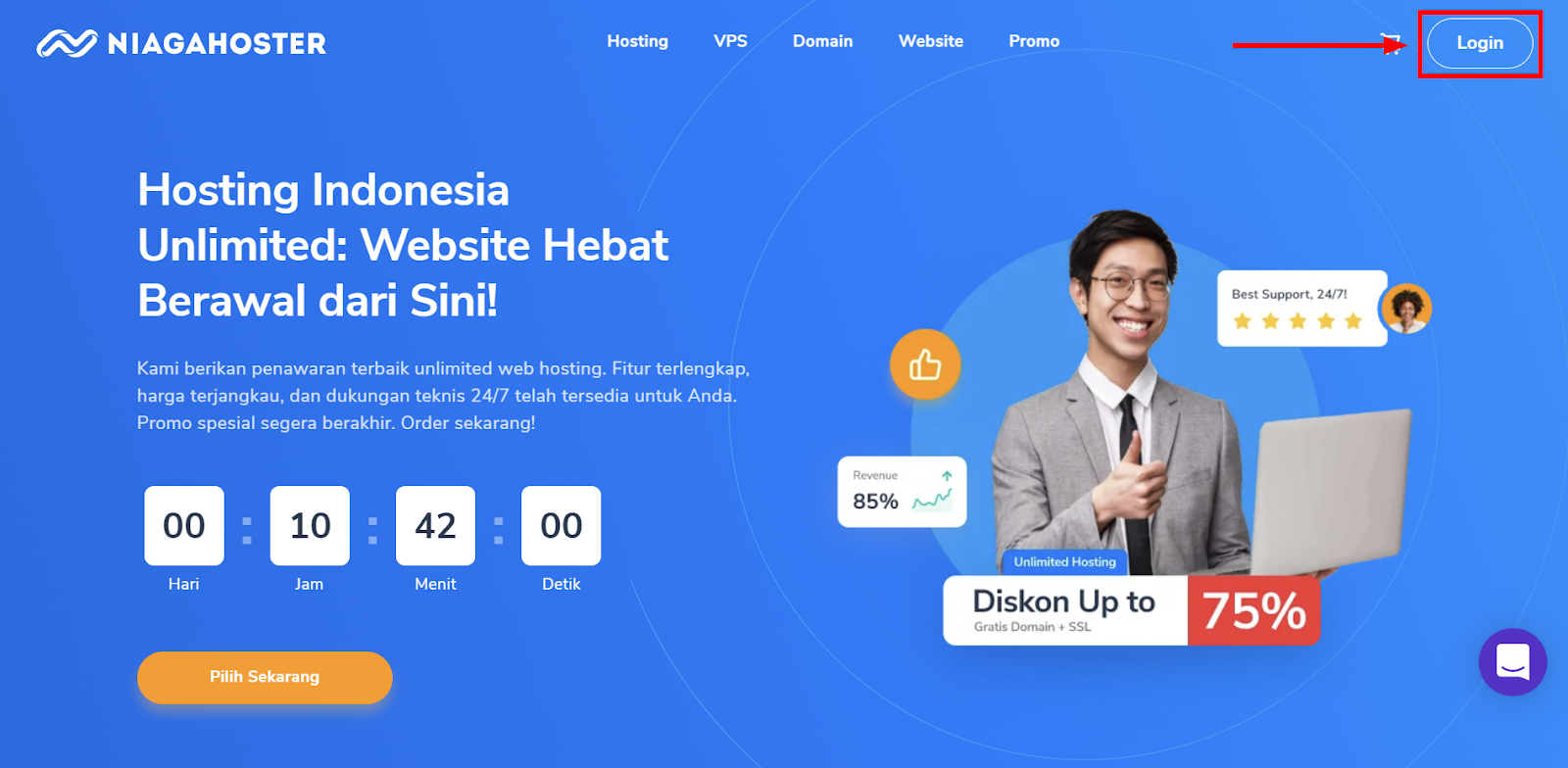
2. Masukkan Email dan Password Anda, kemudian klik tombol MASUK SEKARANG JUGA. Jika menggunakan social login, silakan pilih salah satu opsi antara Facebook atau Google.
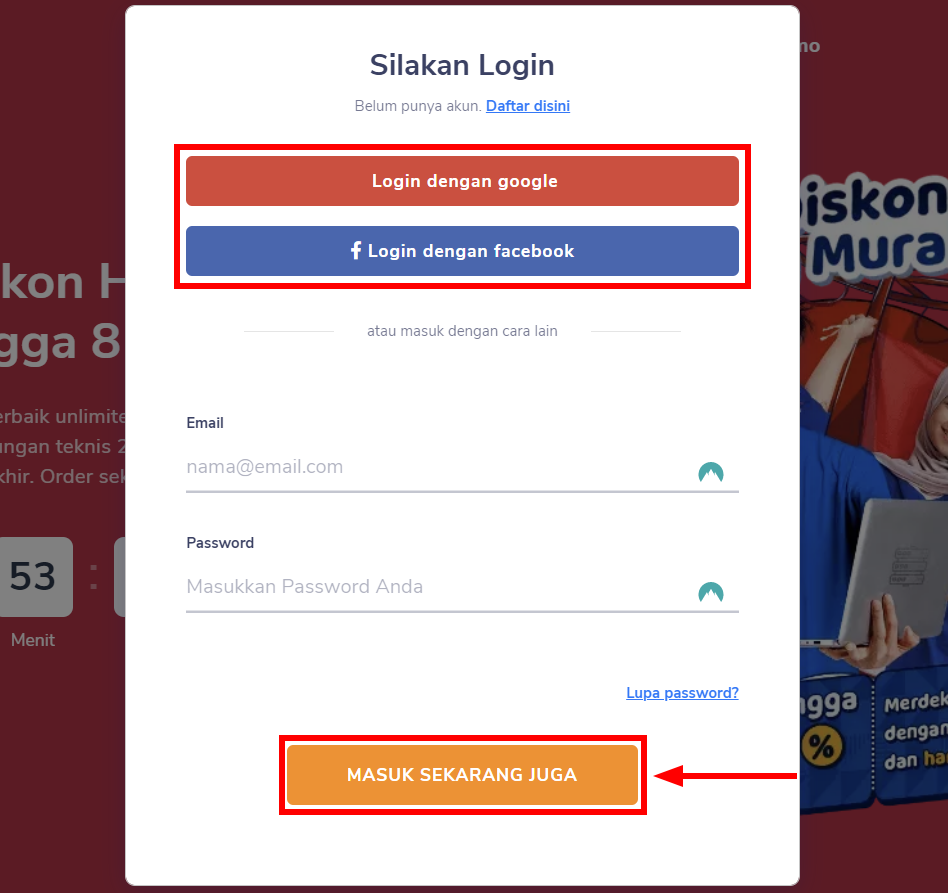
3. Anda akan diarahkan ke Beranda Member Area Niagahoster, gulir ke bagian Layanan Anda. Pilih tab Hosting, kemudian klik tombol Kelola Hosting.
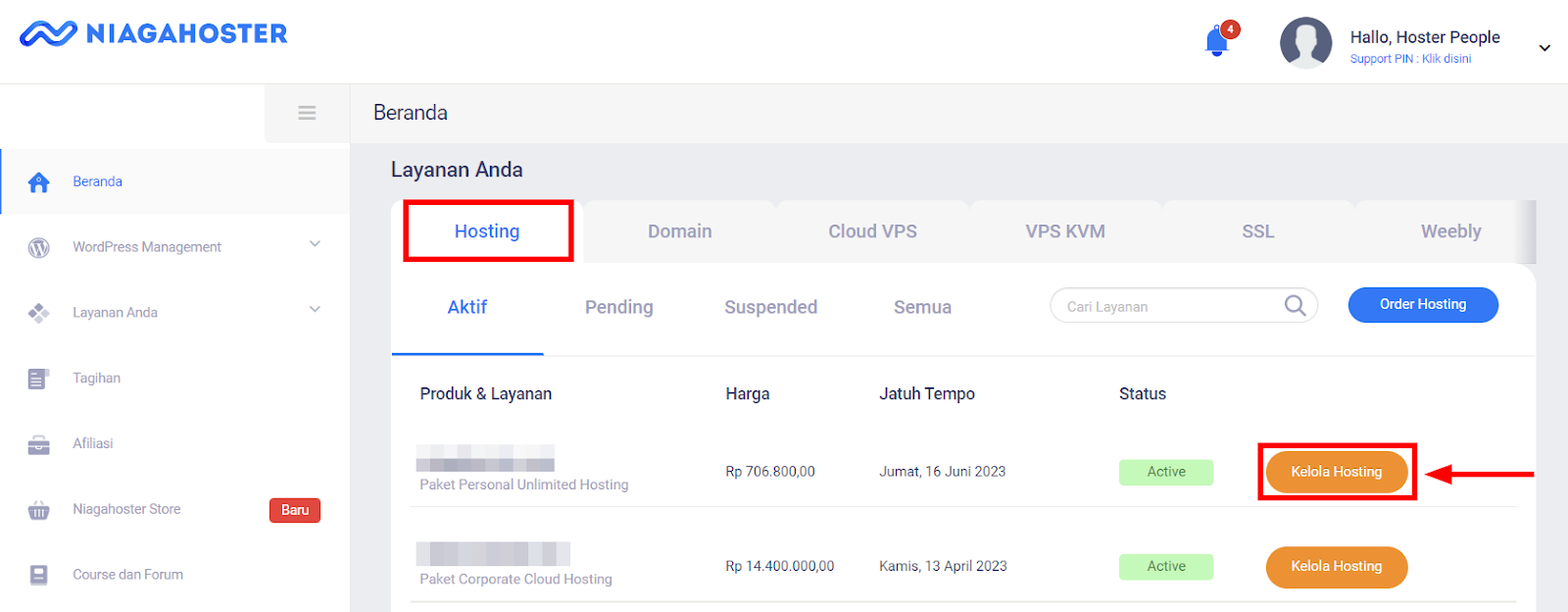
4. Anda akan diarahkan ke halaman Pengaturan Hosting. Pilih tab cPanel, kemudian klik menu Let’s Encrypt.
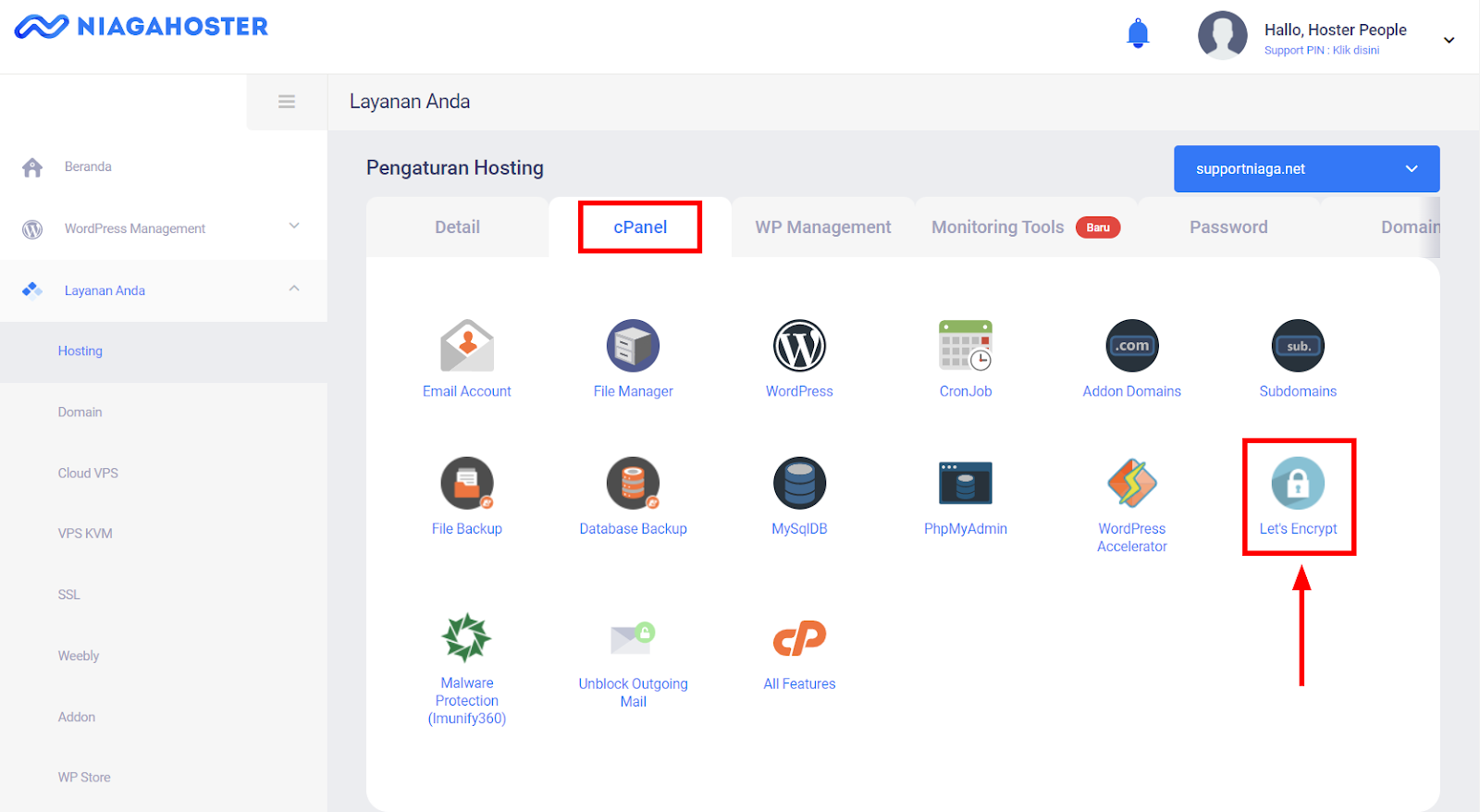
5. Anda akan diarahkan ke halaman Let’s Encrypt SSL. Silakan gulir ke bagian Issue a new certificate. Daftar nama domain dan subdomain yang muncul di sini dapat Anda tambahkan SSL. Pilih salah satu domain dengan klik + Issue.
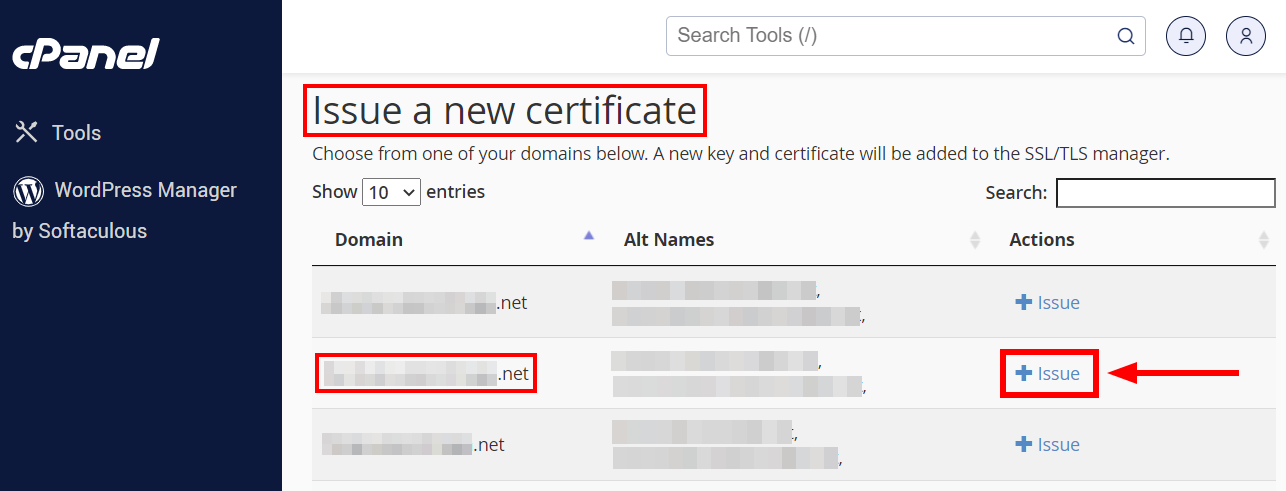
6. Pilih dns-01 untuk SSL Validation Method di bagian bawah. Untuk melanjutkan proses instal SSL, klik tombol Issue pada bagian bawah.
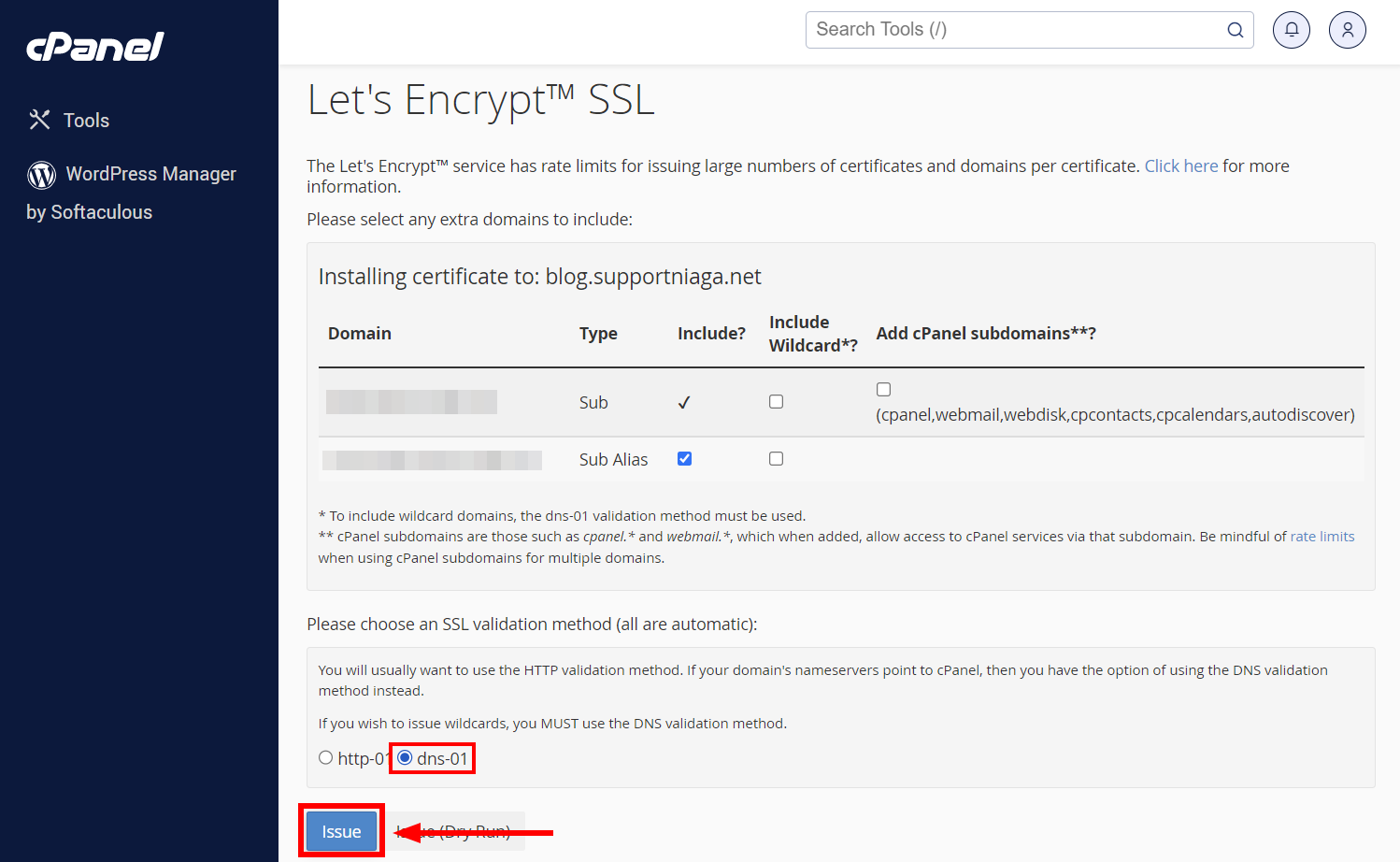
*Catatan: Apabila Anda mendapat pesan eror seperti berikut, silakan ulangi lagi langkah di atas.
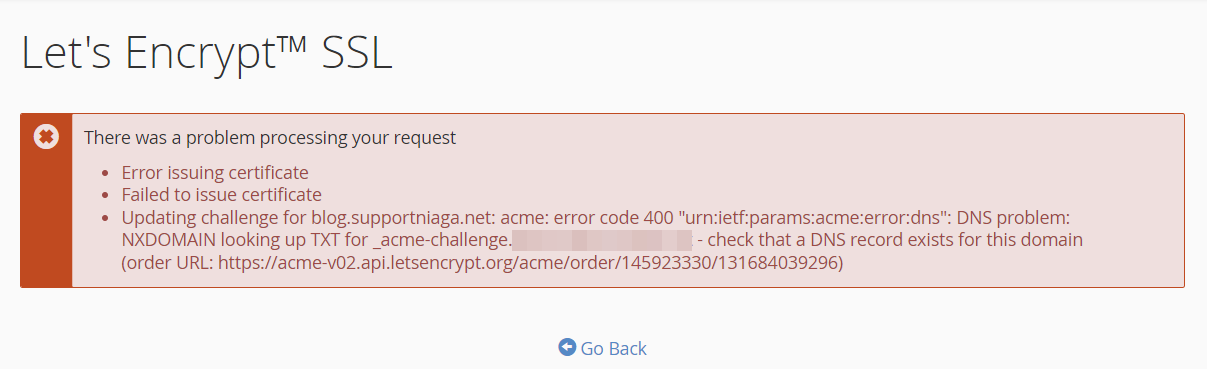
Namun, Anda dapat memilih http-01 untuk SSL Validation Method di bagian bawah. Untuk melanjutkan proses instal SSL, klik tombol Issue.
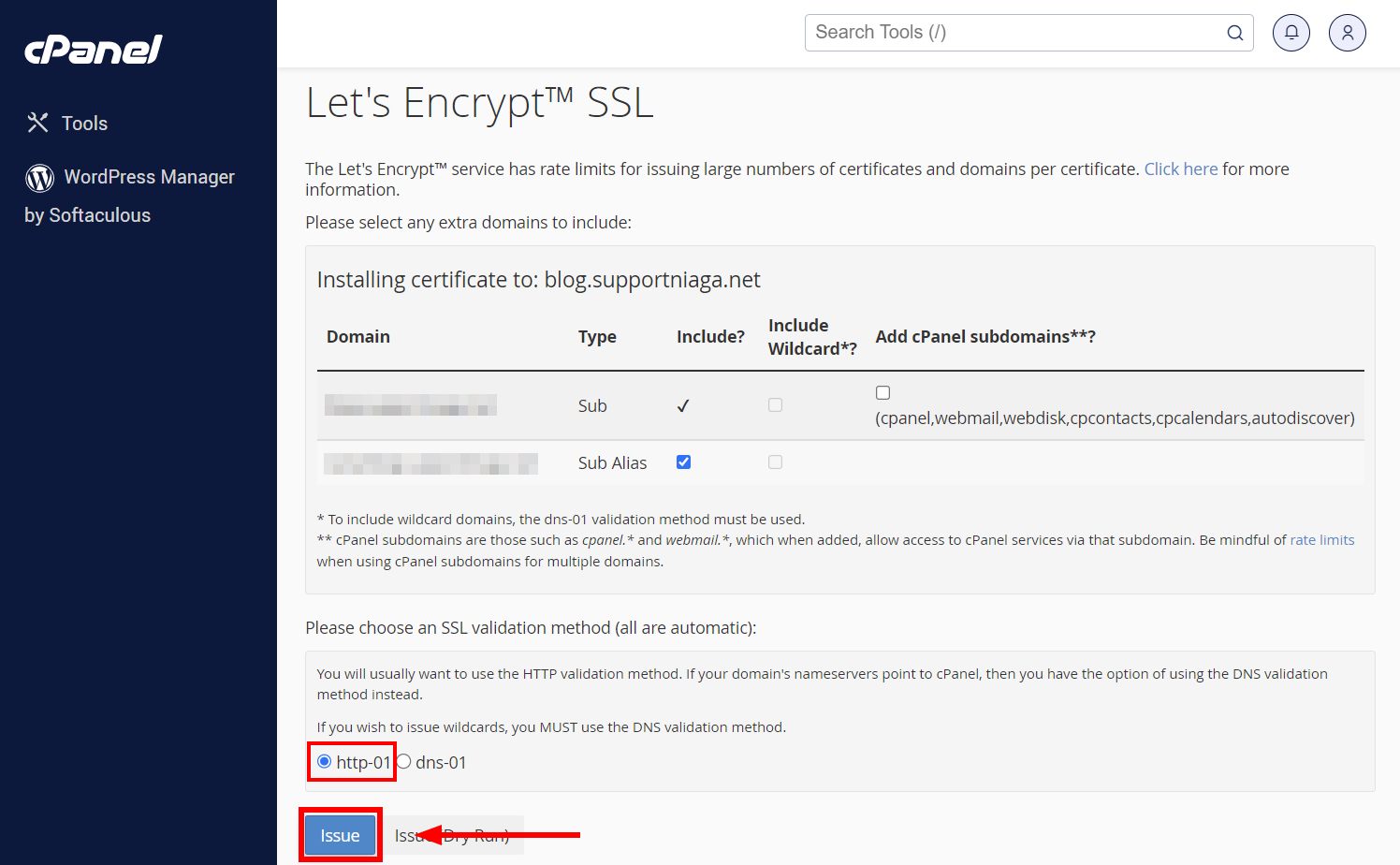
7. Selamat! Let’s Encrypt SSL berhasil terinstal pada domain Anda. Klik Go Back untuk kembali ke halaman sebelumnya.
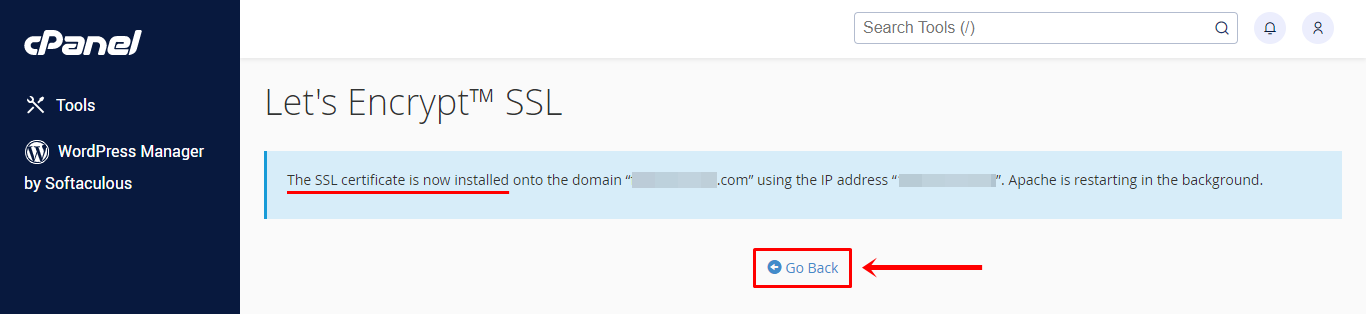
8. Daftar domain dengan dengan sertifikat Let’s Encrypt SSL akan ditampilkan. Masa kadaluarsa sertifikat ini adalah 3 bulan. Ketika kadaluarsa, Anda perlu menginstal ulang supaya masa aktif sertifikat SSL diperpanjang. Namun, kini Anda dapat menggunakan fitur AutoSSL agar sistem melakukan perpanjangan otomatis.
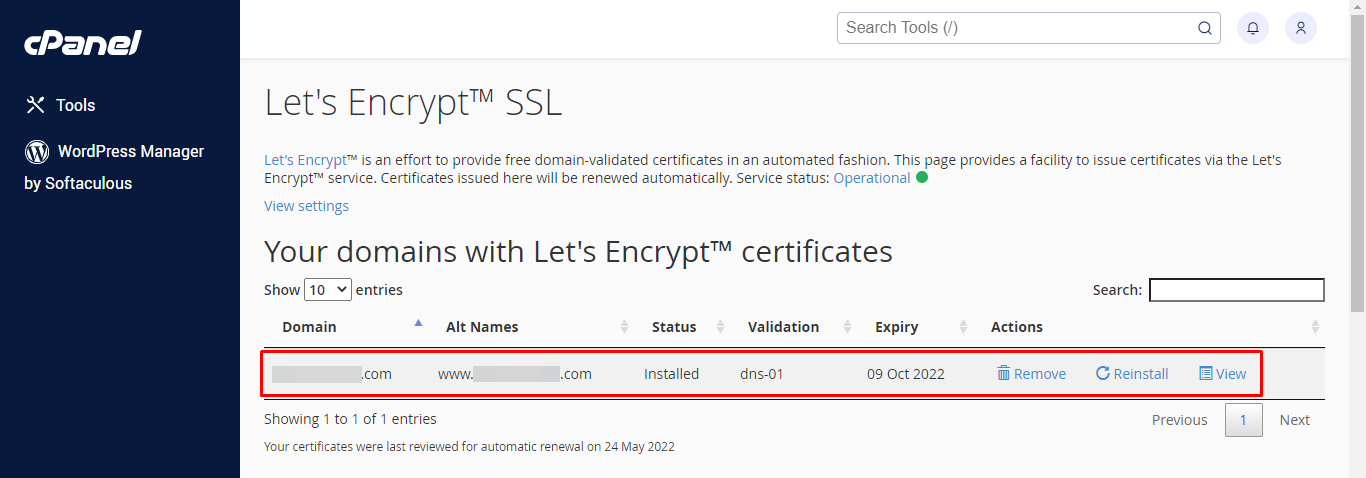
Panduan Member Area Baru
1. Akses halaman website Niagahoster. Klik tombol Login yang ada di sebelah kanan atas.
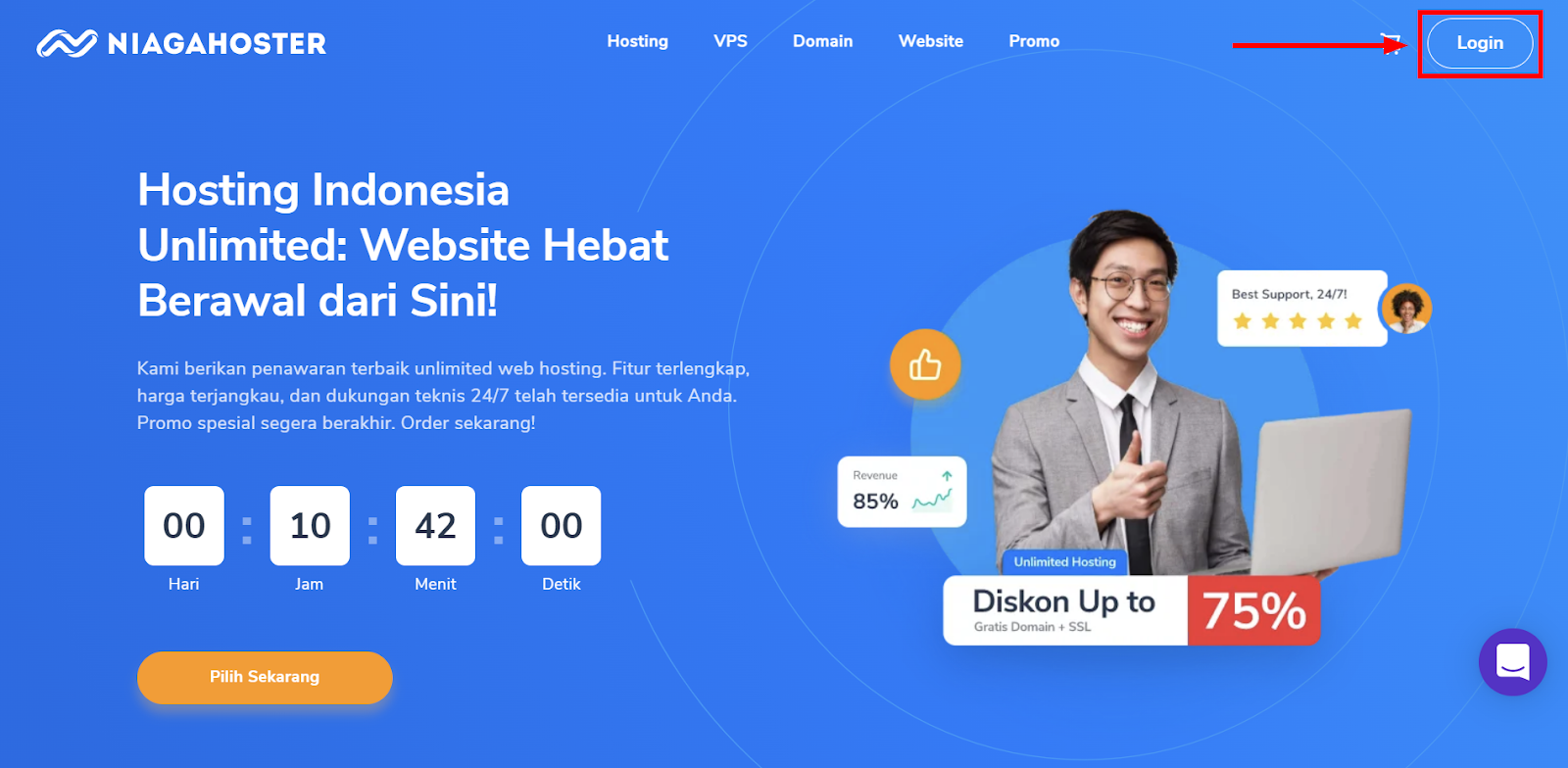
2. Masukkan Email dan Password Anda, kemudian klik tombol MASUK SEKARANG JUGA. Jika menggunakan social login, silakan pilih salah satu opsi antara Facebook atau Google.
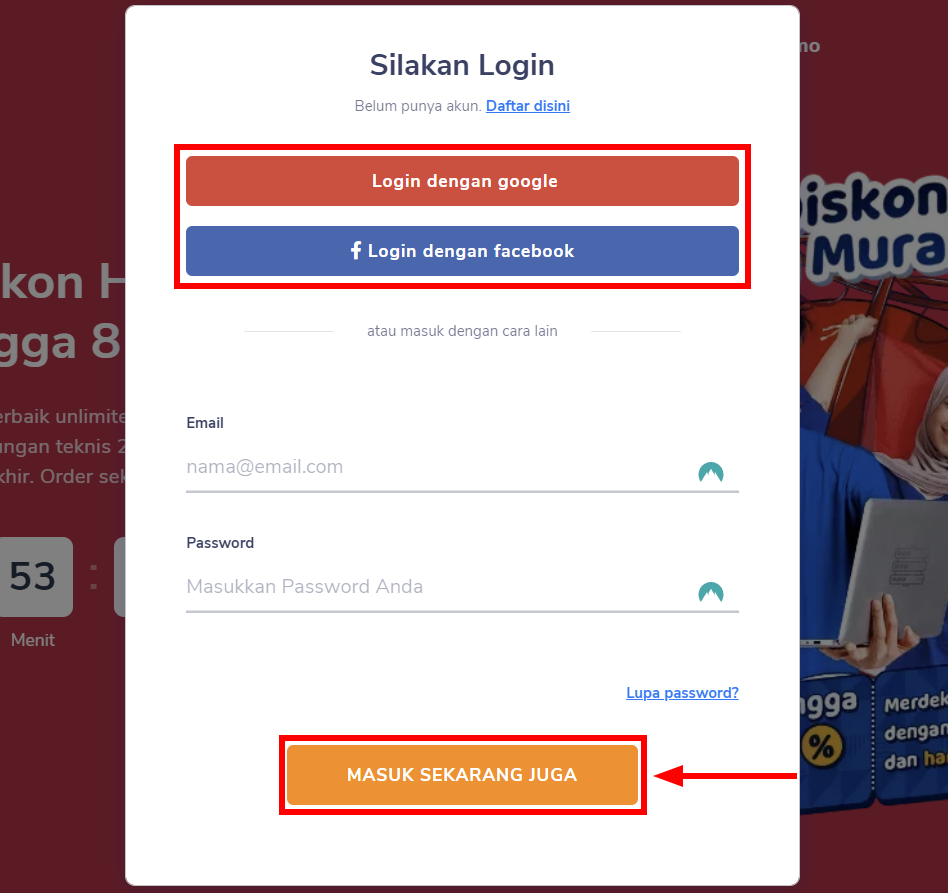
3. Pilih tab cPanel Hosting.
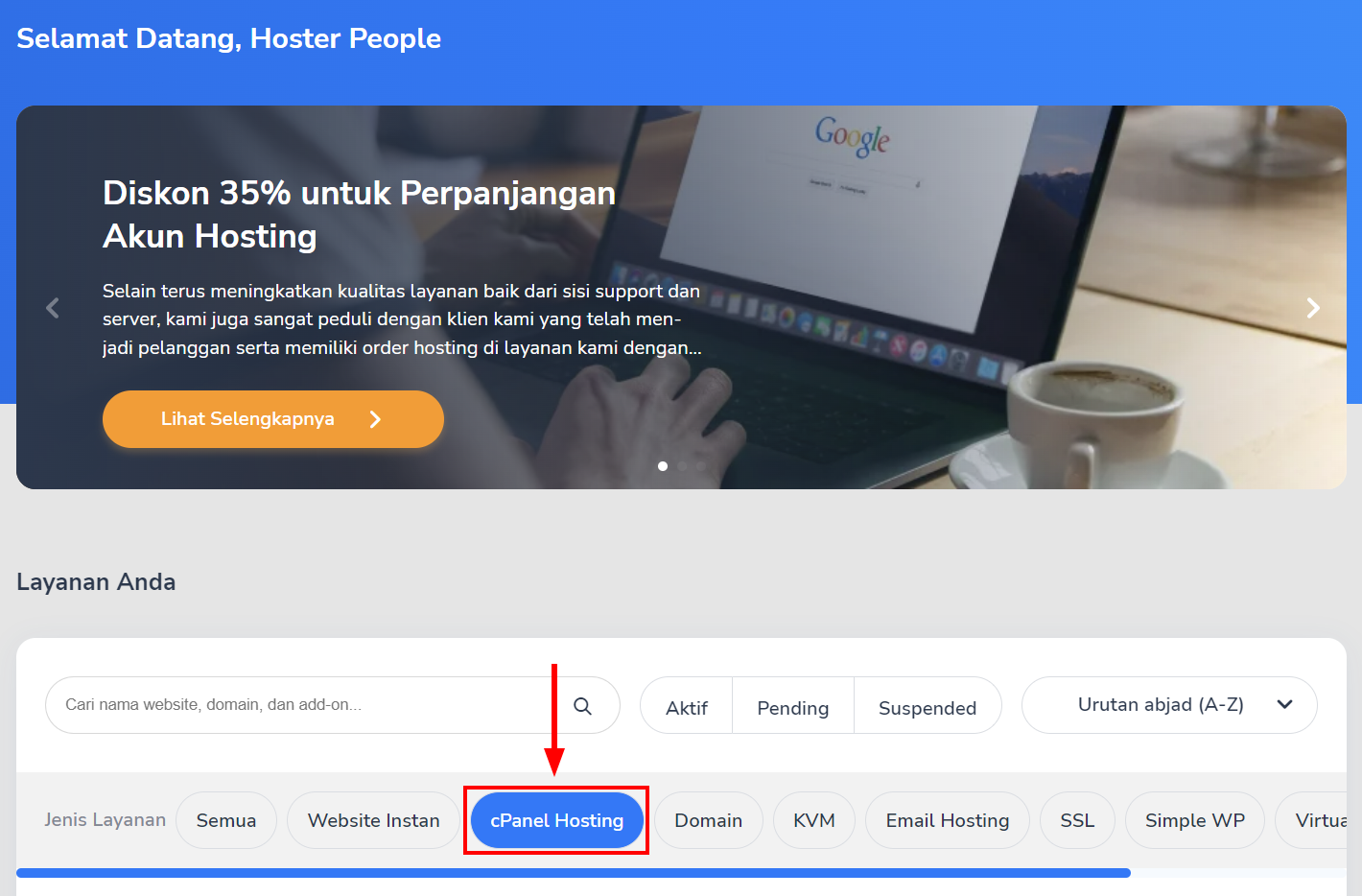
4. Klik tombol Kelola Layanan pada paket hosting milik Anda.
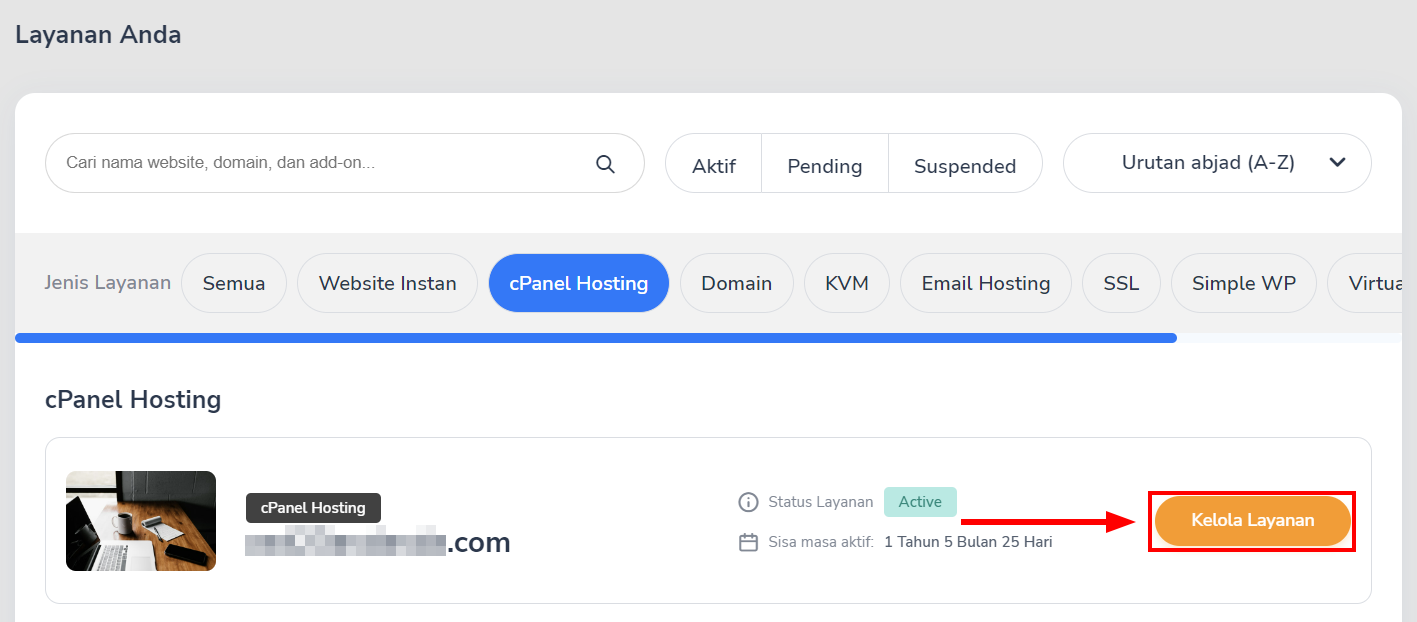
5. Anda akan diarahkan ke pengaturan cPanel Hosting. Gulir ke bawah hingga menemukan bagian Quick Shortcut ke cPanel. Kemudian, pilih menu Let’s Encrypt.
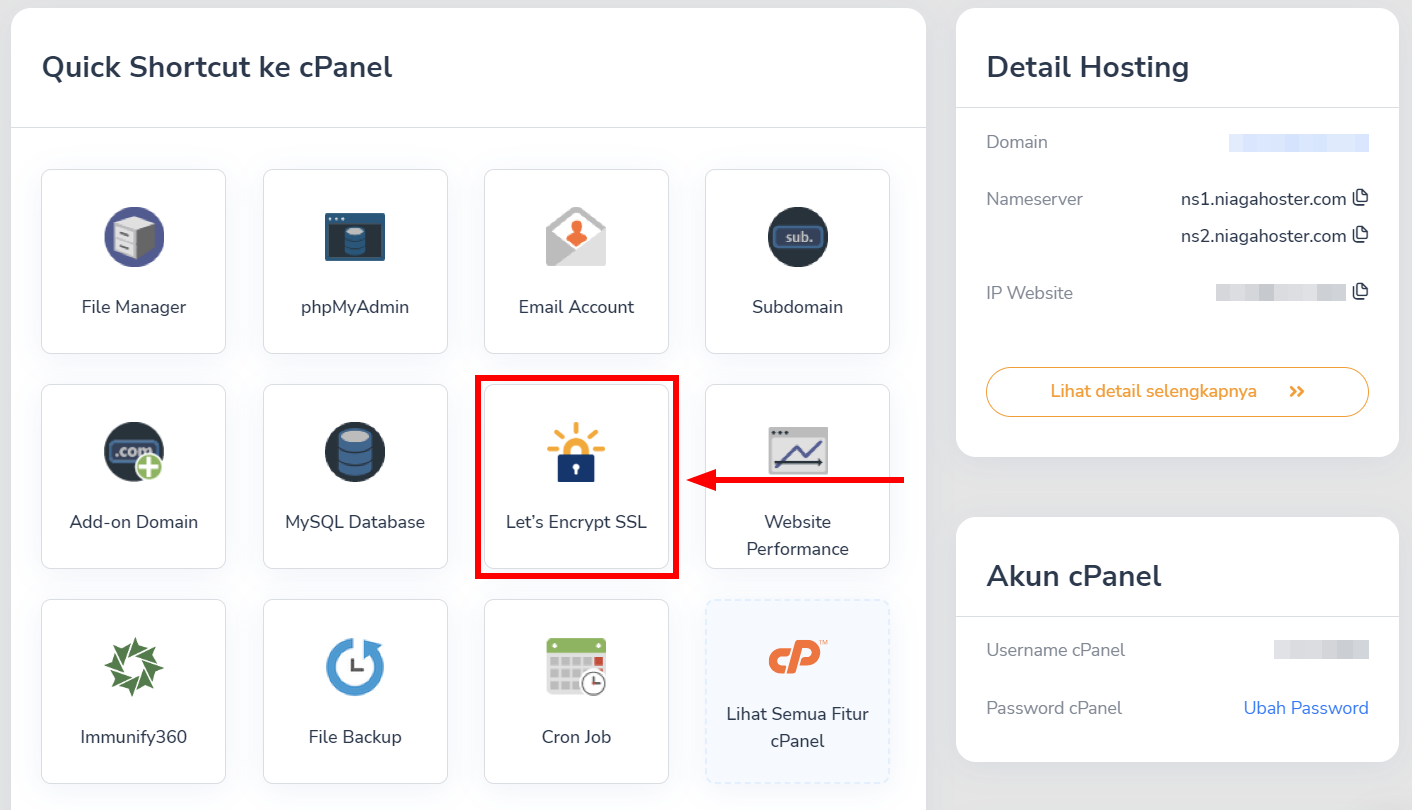
6. Anda akan diarahkan ke halaman Let’s Encrypt SSL. Silakan gulir ke bagian Issue a new certificate. Daftar nama domain dan subdomain yang muncul di sini dapat Anda tambahkan SSL. Pilih salah satu domain dengan klik + Issue.
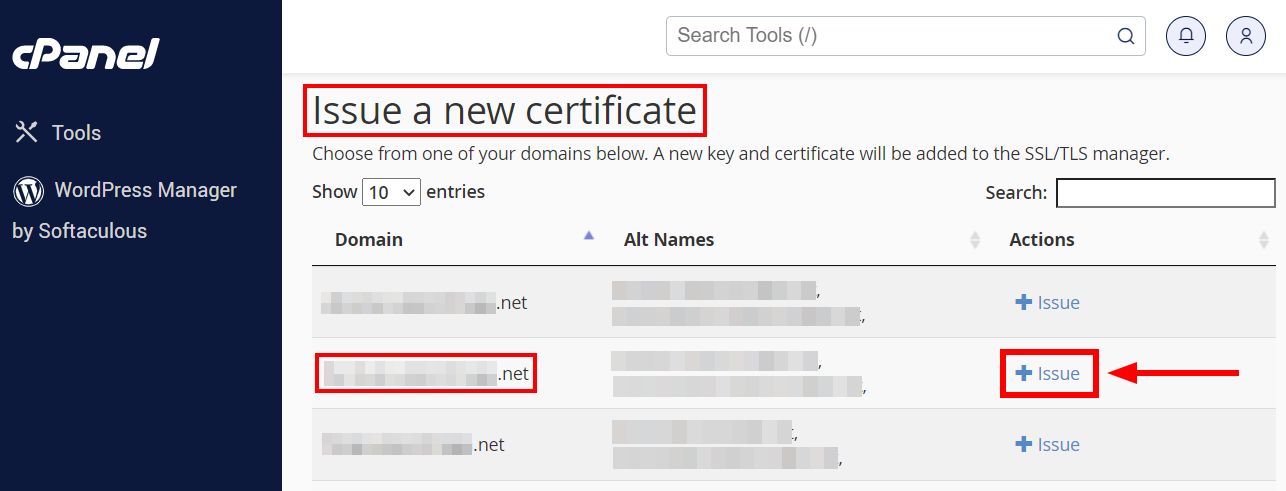
7. Pilih dns-01 untuk SSL Validation Method di bagian bawah. Untuk melanjutkan proses instal SSL, klik tombol Issue pada bagian bawah.
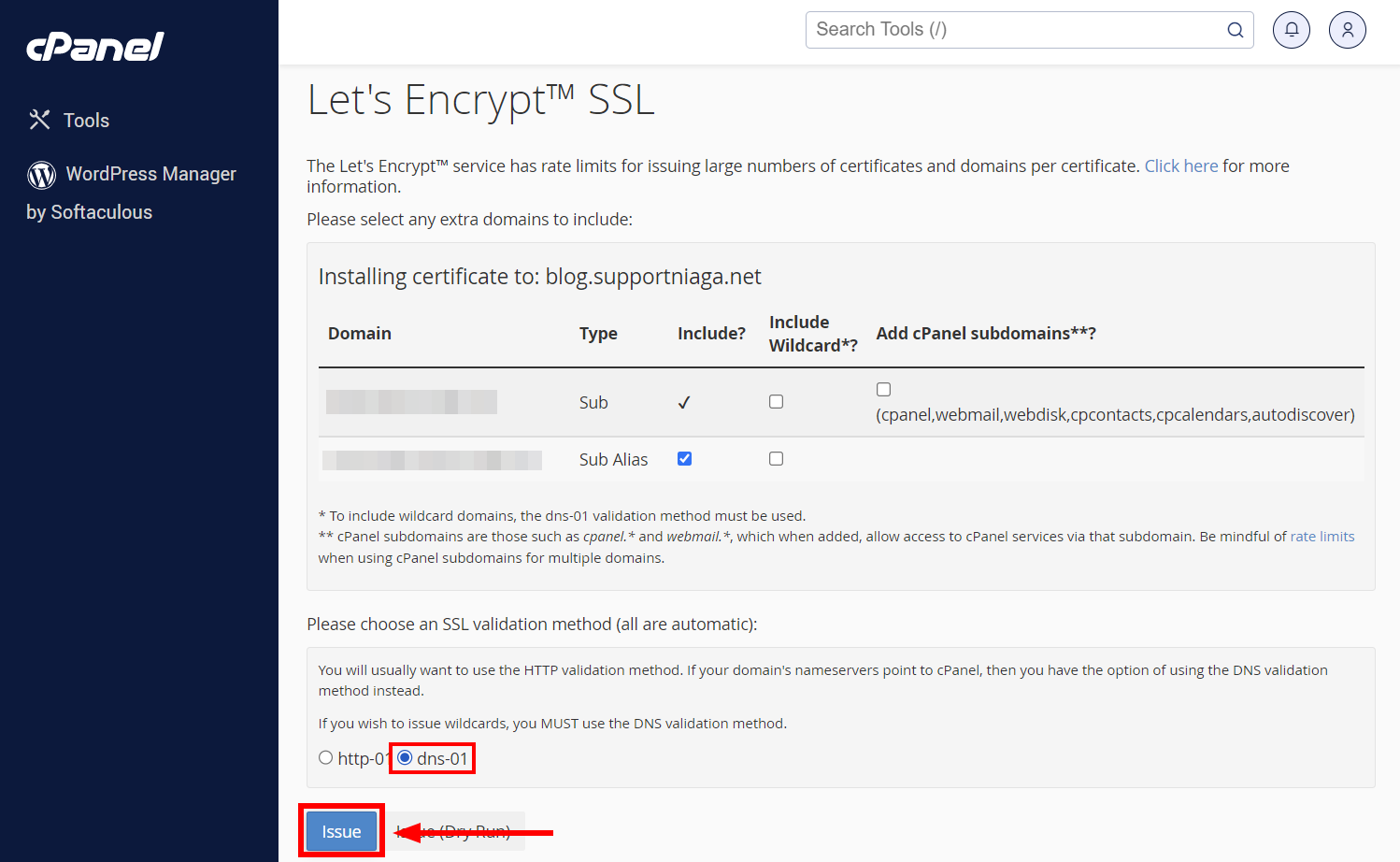
*Catatan: Apabila Anda mendapat pesan eror seperti berikut, silakan ulangi lagi langkah di atas.
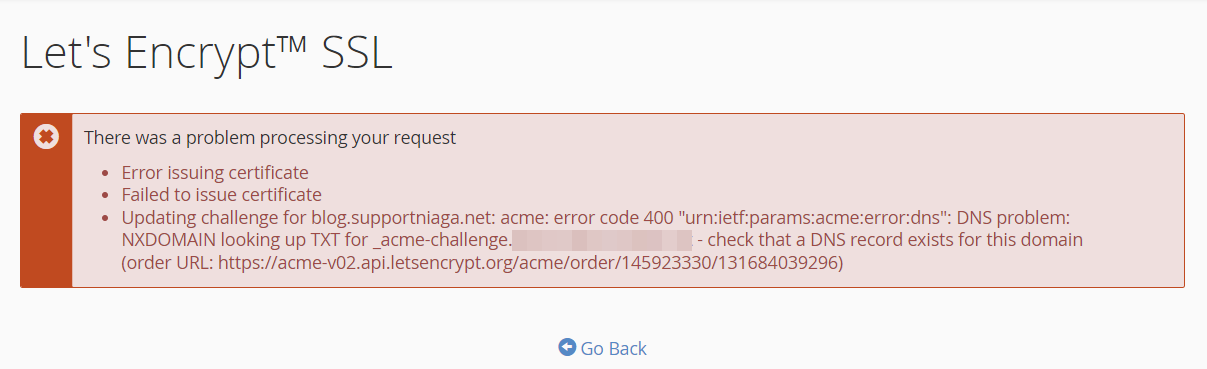
Namun, Anda dapat memilih http-01 untuk SSL Validation Method di bagian bawah. Untuk melanjutkan proses instal SSL, klik tombol Issue.
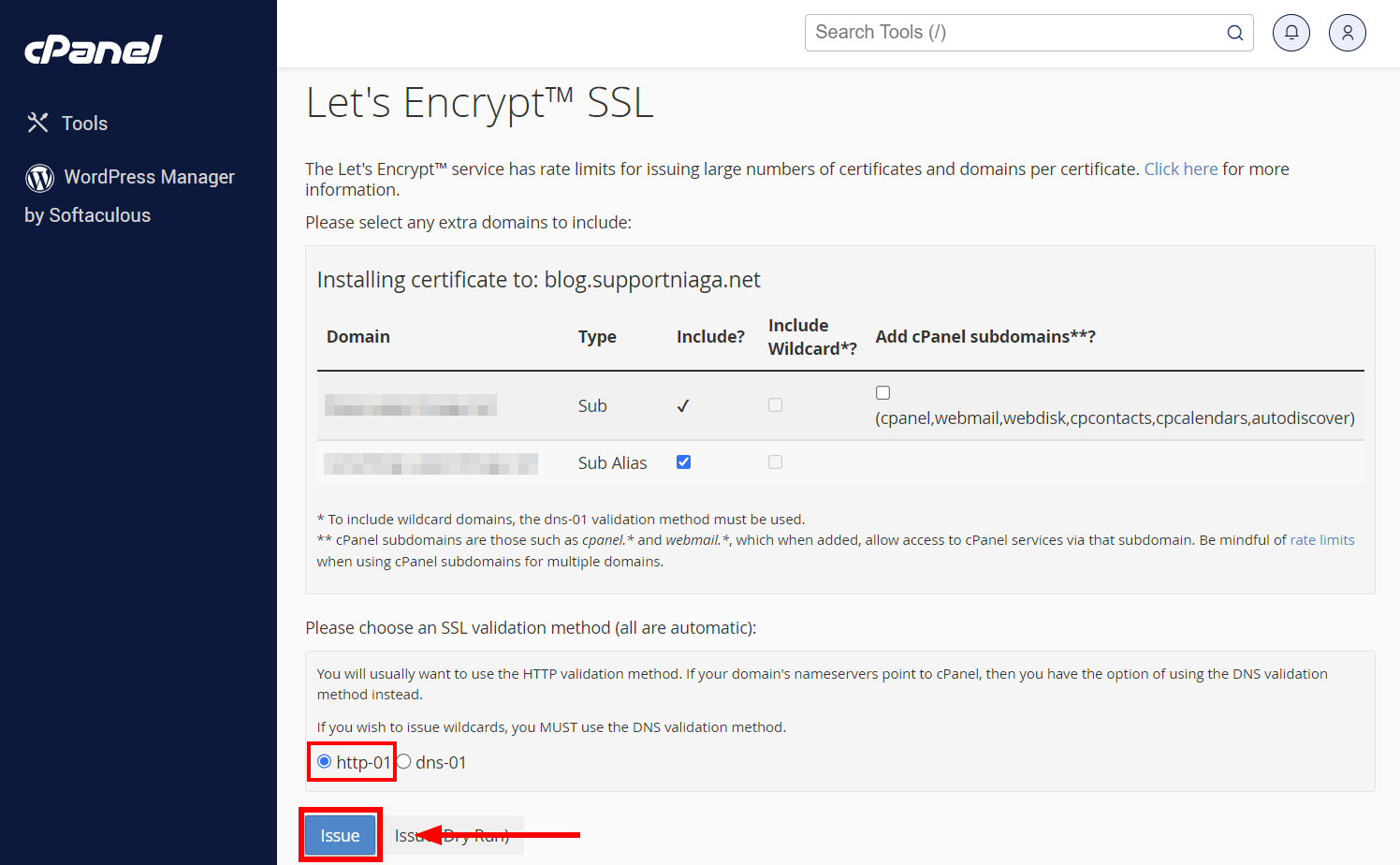
8. Selamat! Let’s Encrypt SSL berhasil terinstal pada domain Anda. Klik Go Back untuk kembali ke halaman sebelumnya.
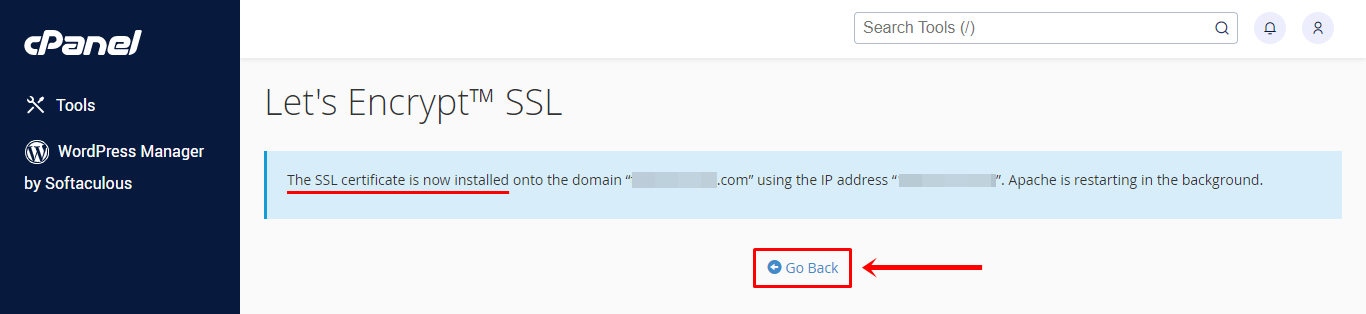
9. Daftar domain dengan dengan sertifikat Let’s Encrypt SSL akan ditampilkan. Masa kadaluarsa sertifikat ini adalah 3 bulan. Ketika kadaluarsa, Anda perlu menginstal ulang supaya masa aktif sertifikat SSL diperpanjang. Namun, kini Anda dapat menggunakan fitur AutoSSL agar sistem melakukan perpanjangan otomatis.
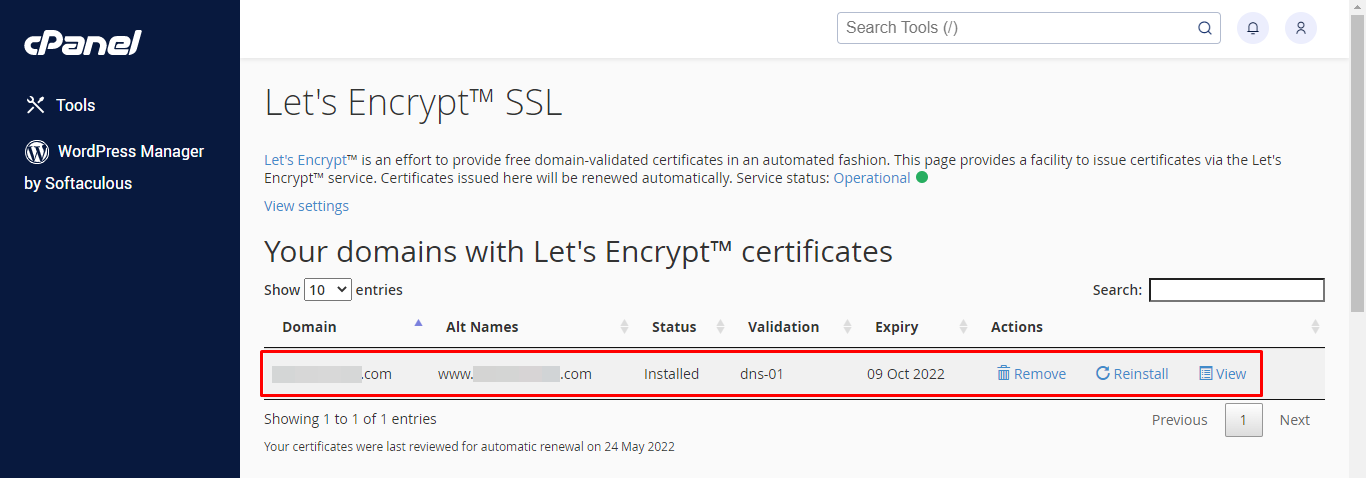
Demikian tutorial Cara Mendapatkan SSL Gratis Selamanya dari kami. Terima kasih telah menggunakan layanan web hosting murah Niagahoster!

